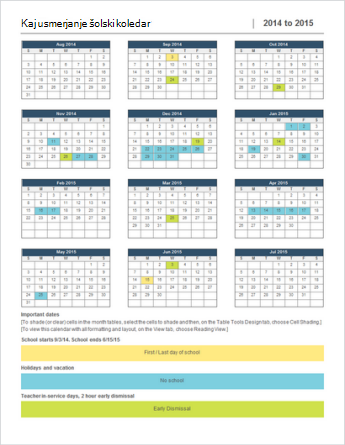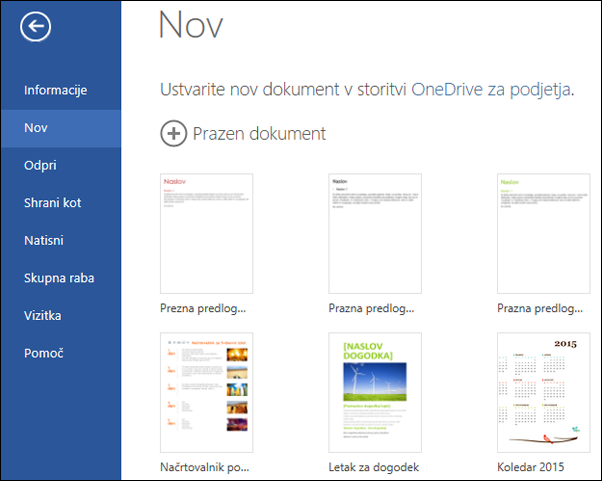Ustvarjanje takega koledarja med vzpostavljeno povezavo je hitro in preprosto.
Izberite eno od naših predlog koledarja in jo odprite v programu storitve Office za splet, da ga uredite po svoje (nekateri koledarji so za urejanje v sistemu Word za splet, nekatere v sistemu Excel za splet, druge pa delujejo v storitvi PowerPoint za splet ).
Namig: Če ste že v Word za splet, si vse predloge koledarja ogledate tako, da odprete Datoteka >Novo, nato pa pod slikami predlog izberete Raziščite vse predloge.
Med delom v koledarju boste verjetno želeli preimenovati datoteko v njem. Če vključuje slike, lahko slike označbe mesta zamenjate s slikami, ki vam bodo v pomoč. Izbrišite slike, ki jih ne želite, in nato vstavite slike iz računalnika ali dodajte slikovne izrezke v datoteko.
Skupna raba koledarja
Ko končate, ga natisnite ali dajte v skupno rabo v spletu. To lahko naredite tako, da je koledar še vedno odprt v Word za splet. Ni vam ga treba najprej shraniti (to je že urejeno).
Tiskanje pisma
Če ga želite natisniti, pritisnite Ctrl+P in počakajte na pogovorno okno Tiskanje .
Opomba: Če ne vidite pogovornega okna Natisni , izberite povezavo za odpiranje različice koledarja v obliki zapisa PDF. Tam uporabite ukaz »Natisni« v programu PDF.
Delite z drugimi
Če jo želite dati v skupno rabo v spletu, pošljite povezavo:
-
V bližini zgornjega desnega kota zaslona izberite Skupna raba >skupno rabo.
-
Nastavite že želite dovoljenja.
-
Vnesite imena ali e-poštne naslove oseb, za katere želite omogočiti skupno rabo.
-
Dodajte sporočilo (izbirno).
-
Izberite Pošlji.
Na voljo so dodatne možnosti:
-
Izberite Kopiraj povezavo, da ustvarite povezavo za skupno rabo v e-poštnem sporočilu.
-
Izberite Outlook, da ustvarite novo e-poštno sporočilo s povezavo za skupno rabo v Outlook za splet.
Če želite izvedeti več, pojdite v razdelek Skupna raba in sodelovanje Word za splet.
Namig: Če imate spletni dnevnik ali spletno mesto, lahko pogled koledarja vdelate tam .